WPS怎么创建共享文件夹?
2024年8月13日
在WPS中创建共享文件夹,首先登录WPS账号,进入“WPS云文档”页面。点击右上角的“新建”按钮,选择“文件夹”。创建文件夹后,右键点击该文件夹,选择“共享”选项,设置共享权限(如查看或编辑权限)。然后生成共享链接或输入对方邮箱,邀请他人访问和编辑文件夹中的内容。

创建共享文件夹的基本步骤
如何在WPS云文档中创建文件夹
- 登录WPS账号:首先,打开WPS下载好的应用或WPS云文档网页版,使用你的WPS账号登录。如果没有账号,需要先注册一个。
- 进入文件管理界面:登录后,进入“WPS云文档”或文件管理页面。你可以在首页看到自己的所有文件和文档。
- 创建文件夹:在页面上方或左侧的工具栏中,点击“新建”按钮,选择“文件夹”。然后,输入文件夹名称,点击“确定”即可完成文件夹创建。
文件夹权限设置与管理
- 设置文件夹共享权限:右键点击你创建的文件夹,选择“共享”选项。你可以设置文件夹的访问权限,例如只允许查看、仅限编辑或完全控制权限,确保共享的文件夹适合不同需求的团队成员。
- 通过链接共享文件夹:共享文件夹时,你可以生成一个分享链接,将该链接发送给其他人。可以选择设置链接的有效期、是否需要密码等,确保文件夹的安全性。
- 管理文件夹访问人员:你还可以通过邮件邀请他人访问文件夹,或在文件夹管理页面查看谁已经访问过该文件夹。对不再需要访问的人员,可以随时撤销访问权限。
共享文件夹的权限设置与操作
如何设置共享文件夹的查看权限
- 选择文件夹并打开共享设置:在WPS云文档中,右键点击你想共享的文件夹,选择“共享”选项。在弹出的设置框中,选择“查看权限”。此选项允许被邀请者仅查看文件夹中的内容,无法进行任何修改。
- 设置查看权限方式:你可以通过生成共享链接或直接输入邮箱邀请他人访问文件夹。在邀请时,选择“仅查看”权限,确保对方只能查看文件而无法编辑或删除。
- 管理查看权限:你可以随时修改已共享文件夹的权限,取消他人的查看权限或改变权限设置。这样可以随时确保文件的安全性,避免被不必要的人员查看。
如何设置共享文件夹的编辑权限
- 选择文件夹并打开共享设置:与查看权限设置类似,首先右键点击要共享的文件夹,选择“共享”。在权限设置中,选择“编辑权限”。此选项允许被邀请者不仅查看文件,还可以编辑、上传或删除文件。
- 设置编辑权限的人员:你可以通过共享链接或邀请特定邮箱地址的用户来获取编辑权限。确保只邀请需要编辑文件的人员,以避免未经授权的修改。
- 修改编辑权限:如果之后你想收回某个成员的编辑权限,可以进入共享设置页面,找到相应的成员,调整其权限为“查看”或移除其访问权限,从而确保文件夹的安全性。

如何邀请他人访问WPS共享文件夹
通过链接邀请他人共享文件夹
- 生成共享链接:在WPS云文档中,右键点击要共享的文件夹,选择“共享”选项。在弹出的对话框中,选择“生成链接”功能,系统会自动生成一个文件夹的共享链接。
- 设置链接权限:在生成共享链接时,你可以选择设置权限,决定访问者是否能查看、编辑或下载文件夹中的内容。可以根据需要设置链接的有效期和访问密码,增加安全性。
- 分享链接给他人:复制生成的链接后,直接通过邮件、短信、社交软件等方式分享给他人。任何拥有该链接的人都能访问该文件夹,前提是权限设置正确。
通过邮箱邀请他人共享文件夹
- 选择“邮箱邀请”方式:在WPS云文档中,右键点击文件夹并选择“共享”。在共享设置页面,选择“通过邮箱邀请”选项,输入收件人的邮箱地址。
- 设置邮箱邀请权限:在邀请他人时,你可以选择设置对方的权限,如“查看”或“编辑”。确保选择合适的权限,以便控制共享文件夹的访问范围。
- 发送邀请邮件:输入受邀者的邮箱地址后,点击“发送邀请”按钮。对方会收到一封带有访问链接的邮件,点击链接后即可访问你共享的文件夹。
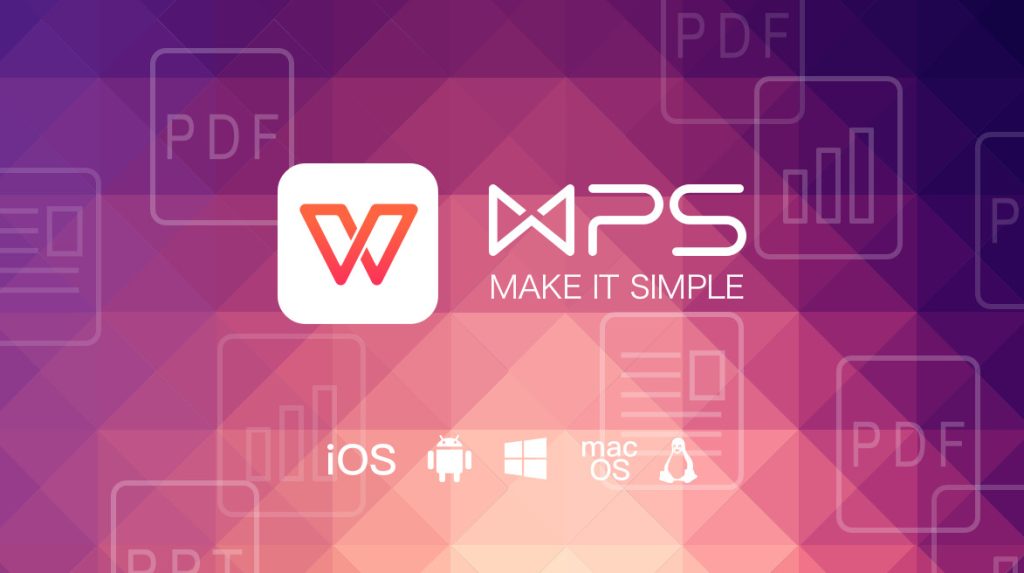
共享文件夹与团队协作的优势
如何使用共享文件夹提升团队效率
- 集中管理文件:通过WPS共享文件夹,团队成员可以将相关文件集中存储在同一个文件夹中,避免了文件的分散存储和管理。所有成员都可以随时访问最新版本的文件,大大提高了工作效率。
- 实时协作编辑:共享文件夹支持多人同时编辑文件,所有更改都会实时同步。团队成员无需反复发送文件,通过云端实时更新和协作,减少了版本冲突,提高了工作协同效率。
- 便捷的文件权限控制:通过设置不同的访问权限,团队负责人可以确保敏感文件只有特定成员可访问或编辑。权限设置灵活,能根据工作需要快速调整,确保协作的安全性与高效性。
共享文件夹在远程办公中的应用
- 跨地域协作:远程办公时,团队成员分布在不同地区或国家,WPS共享文件夹提供了便捷的文件共享和协作平台。无论团队成员身处何地,都可以通过云文档访问、编辑文件,保持工作连贯性。
- 文件存储与备份:通过WPS云文档,团队所有的文件都能够得到云端自动备份,不仅保障了文件的安全,也避免了因设备损坏或丢失造成的文件丢失问题。文件在云端存储,随时随地都可以访问。
- 高效的文件审核与反馈:远程办公时,团队成员可以在共享文件夹中查看、编辑和评论文件,领导或项目经理可以在文档上直接添加反馈,减少了邮件往返,提高了审批和反馈的效率。

WPS共享文件夹的安全性设置
如何保护共享文件夹的隐私
- 设置访问权限:在WPS共享文件夹中,你可以设置不同的访问权限,如“仅查看”、“编辑”或“完全控制”。通过严格控制哪些用户能够查看或编辑文件,减少隐私泄露的风险。
- 使用访问密码:为增加安全性,可以为共享链接设置访问密码。只有知道密码的用户才能访问文件夹,确保未经授权的人员无法轻易访问文件夹内容。
- 定期审查共享列表:定期查看和更新共享文件夹的访问人员,删除不再需要访问权限的成员。保持共享列表的干净和及时更新,有助于避免泄露敏感信息。
防止文件泄露的安全措施
- 文件加密保护:WPS提供了加密功能,可以加密共享文件夹中的文件。加密后,只有授权的用户才能解密查看文件,进一步加强文件的保护。
- 限制文件下载和打印功能:你可以设置文件权限为“仅查看”并关闭下载或打印功能。这能有效防止文件被未经授权的用户下载或打印,降低泄密风险。
- 启用审计日志功能:WPS允许启用审计日志,记录所有共享文件夹的访问和操作记录。通过监控这些日志,可以快速发现异常访问行为,及时采取措施保护文件安全。
如何在WPS中创建一个共享文件夹?
在WPS中创建共享文件夹,首先登录WPS账号,进入“WPS云文档”页面。点击右上角的“新建”按钮,选择“文件夹”,为文件夹命名并确认。然后,右键点击文件夹,选择“共享”选项,设置共享权限后即可与他人共享。
创建共享文件夹时可以设置哪些权限?
在WPS中创建共享文件夹时,可以设置多种权限,包括“仅查看”和“可编辑”权限。你可以控制哪些人可以查看文件夹内容,哪些人可以编辑文件,确保文件的安全性与协作需求。
如何管理共享文件夹中的文件和成员?
管理共享文件夹时,可以通过WPS云文档页面查看和编辑文件。右键点击文件夹,选择“共享”选项,查看当前共享成员并调整他们的权限。你也可以随时添加或移除成员,确保文件夹的访问控制符合团队需求。
上一篇:
WPS怎么更改手机号?
最新文章
在WPS中,如果你希望免登录使用,可以选择在启动时跳过登录界面。只需在WPS安装…
是的,WPS支持自动备份功能。用户可以在WPS的设置中启用“自动保存”选项,系统…
在WPS中制作PPT,首先打开WPS演示文稿,选择一个空白模板或使用预设的主题模…
安装WPS非常简单。首先,访问WPS官网或应用商店,下载适用于操作系统的WPS安…
在WPS中恢复数据,可以通过以下几种方式:如果文档意外关闭,可以使用WPS自动保…
WPS本身并不具备强大的图片编辑功能,但可以进行一些基础的图像处理。例如,你可以…

